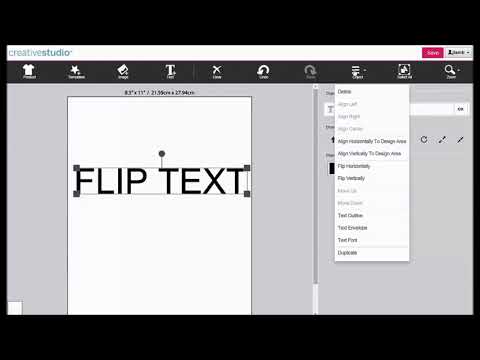ln
terminale comando-anche se ci sono alcuni file manager grafici che possono creare anche collegamenti simbolici.
Quali sono i collegamenti simbolici?
I collegamenti simbolici sono fondamentalmente scorciatoie avanzate. Un collegamento simbolico creato apparirà uguale al file o alla cartella originale a cui punta, anche se si tratta solo di un collegamento.
Ad esempio, supponiamo di avere un programma che necessita dei suoi file memorizzati in /home/user/.program. Ma vuoi salvare quei file su un'altra partizione, che è montata su / mnt / partition. È possibile spostare la directory.program in /mnt/partition/.program e quindi creare un collegamento simbolico su /home/user/.program che punta a /mnt/partition/.program. Il programma proverà ad accedere alla sua cartella in /home/user/.program e il sistema operativo lo reindirizzerà a /mnt/partition/.program.
Questo è completamente trasparente per il sistema operativo e per i programmi che usi. Se si accede alla directory /home/user/.program in un file manager, sembrerà che contenga i file all'interno di /mnt/partition/.program.
Oltre ai "collegamenti simbolici", noti anche come "collegamenti", è possibile invece creare un "collegamento fisico". Un collegamento simbolico o soft punta a un percorso nel file system. Ad esempio, supponiamo di avere un collegamento simbolico (o "soft") da / home / examplefile che punta a / var / examplefile. Se sposti il file in / var / examplefile, il link su / home / examplefile verrà interrotto. Tuttavia, se si crea un "hard link", in realtà punta al inode sottostante sul file system. Quindi, se hai creato un hard link da / home / examplefile che punta a / var / examplefile e successivamente spostato / var / examplefile, il link su / home / examplefile punta ancora al file, indipendentemente da dove lo hai spostato. L'hard link funziona a un livello inferiore.
In generale, dovresti usare link simbolici standard, noti anche come "collegamenti", se non sei sicuro di quale usare.
Come creare collegamenti simbolici con ln
Per creare un collegamento simbolico con il comando ln, devi prima aprire una finestra di terminale. Una volta che hai, esegui il comando ln nel seguente formato:
ln -s /path/to/original /path/to/link
È possibile specificare un percorso per una directory o un file nel comando. "Funzionerà", qualunque cosa tu entri.
Pertanto, se si desidera creare un collegamento simbolico della cartella Download sul desktop, eseguire il seguente comando:
ln -s /home/name/Downloads /home/name/Desktop
Il
-s
nel comando crea un collegamento simbolico. Se invece volessi creare un hard link di nuovo, questo è qualcosa che di solito non vorresti fare a meno che tu non abbia una ragione specifica per farlo, escludendo
-s
dal comando.


Come eliminare i collegamenti simbolici
Per rimuovere i collegamenti simbolici, puoi semplicemente eliminarli normalmente. Ad esempio, è possibile fare clic con il pulsante destro del mouse e cancellarli utilizzando un gestore di file grafico oppure utilizzare il seguente comando, che consente di eliminare (o "rimuovere") qualsiasi tipo di file:
rm /path/to/link

Come creare collegamenti simbolici con uno strumento grafico
Molti gestori di file Linux offrono la possibilità di creare collegamenti simbolici graficamente. Se lo fai, puoi farlo generalmente facendo clic con il pulsante destro del mouse su una cartella o un file e selezionando "Copia", quindi facendo clic con il pulsante destro all'interno di un'altra cartella e selezionando "Crea collegamento", "Incolla come collegamento" o un'opzione con nome simile.
Il file manager Nautilus incluso con GNOME e i desktop Unity di Ubuntu non ha più questa opzione di menu, ma ha una scorciatoia che farà la stessa cosa. Per creare un collegamento simbolico in Nautilus, tieni premuti i tasti Ctrl e Shift sulla tastiera. Trascina e rilascia un file o una cartella in un'altra posizione. Nautilus creerà un collegamento simbolico al file o alla cartella originale nella posizione in cui trascini il file o la cartella anziché spostare il file o la cartella originale.